Upute za uporabu iPhone uređaja
- Upute za uporabu iPhone uređaja
- Što je novo u sustavu iOS 13
- Podržani iPhone modeli
-
- Uključenje i otključavanje
- Podešavanje glasnoće
- Promjena zvukova i načina vibracije
- Pristup značajkama sa zaključanog zaslona
- Otvaranje aplikacija na početnom zaslonu
- Snimanje slike zaslona ili videosnimke zaslona
- Promjena ili zaključavanje orijentacije zaslona
- Promjena pozadine
- Podešavanje stavki sa zaslona unutar dosega
- Traženje pomoću iPhonea
- Uporaba značajke AirDrop za slanje stavki
- Izvođenje brzih postupaka
- Uporaba i prilagodba Kontrolnog centra
- Pregled i organiziranje prikaza današnjih obavijesti
- Punjenje i nadzor baterije
- Značenje ikona statusa
- Putovanje s iPhoneom
-
- Kalkulator
- Kompas
-
- Podešavanje značajke FaceTime
- Upućivanje i primanje poziva
- Uspostavljanje grupnog FaceTime poziva
- Snimanje Live Photo fotografije
- Uporaba drugih aplikacija tijekom poziva
- Dodavanje efekata kamere
- Promjena audio i video postavki
- Napuštanje poziva ili prebacivanje na Poruke
- Blokiranje neželjenih pozivatelja
-
- Prikupljanje podataka o zdravlju i kondiciji
- Prikaz informacija o zdravlju i kondiciji
- Praćenje menstrualnog ciklusa
- Nadzor razina zvuka
- Dijeljenje podataka o zdravlju i kondiciji
- Preuzimanje zdravstvenih podataka
- Izrada i dijeljenje zdravstvene karte
- Registrirajte se kao donor organa
- Sigurnosno kopiranje podataka aplikacije Zdravlje
-
- Pregled aplikacije Dom
- Dodavanje i upravljanje priborom
- Podešavanje pribora
- Dodavanje domova
- Podešavanje HomePoda
- Konfiguriranje kamera
- Konfiguriranje routera
- Izrada i uporaba scena
- Upravljanje domom korištenjem Siri
- Automatizacija i daljinski pristup
- Izrada automatizacije
- Dijeljenje upravljanja s drugima
-
- Prikaz karti
- Pronalaženje mjesta
- Pogledajte okolo
- Označavanje mjesta
- Dohvat informacija o mjestu
- Dijeljenje mjesta
- Spremanje omiljenih mjesta
- Izrada kolekcija
- Dobivanje informacija o prometu i vremenu
- Dobivanje uputa
- Pratite upute skretanje po skretanje
- Pronalaženje automobila
- Naručivanje vožnje
- Flyover ture u Kartama
- Pomozite poboljšati Karte
-
- Podešavanje Poruka
- Slanje i primanje poruka
- Slanje fotografija, video i audio poruka
- Animirane poruke
- Uporaba iMessage aplikacija
- Uporaba Animojija i Memojija
- Slanje efekta Digital Touch
- Slanje i primanje novca pomoću značajke Apple Pay
- Promjena obavijesti
- Filtriranje i blokiranje poruka
- Brisanje poruka
-
- Pregled fotografija i videozapisa
- Uređivanje fotografija i videozapisa
- Uređivanje Live Photo fotografija
- Uređivanje fotografija u portretnom modu
- Organiziranje fotografija u albume
- Traženje u aplikaciji Foto
- Dijeljenje fotografija i videozapisa
- Prikaz uspomena
- Pronalaženje osoba u aplikaciji Foto
- Pretraživanje fotografija po lokaciji
- Uporaba iCloud fotografija
- Dijeljenje fotografija s iCloud Dijeljenih albuma
- Upotreba mojeg Foto streama
- Importiranje fotografija i videozapisa
- Ispis fotografija
- Prečaci
- Dionice
- Savjeti
- Vrijeme
-
- Podešavanje Dijeljenja s obitelji
- Dijeljenje kupnji s članovima obitelji
- Uključenje značajke Zatraži kupnju
- Skrivanje kupnji
- Dijeljenje pretplata
- Dijeljenje fotografija, kalendara i ostalih sadržaja s članovima obitelji
- Lociranje izgubljenog uređaja člana obitelji
- Podešavanje Vremena uporabe zaslona za članove obitelji
-
- Dijeljenje vaše internetske veze
- Dozvoljavanje telefonskih poziva na iPadu, iPod touchu ili Macu
- Slanje zadaća između iPhonea u vašeg Mac računala
- Rezanje, kopiranje i lijepljenje između iPhonea i vašeg Mac računala
- Spojite iPhone i računalo pomoću USB kabela
- Sinkroniziranje iPhonea s računalom
- Prenošenje datoteka između iPhonea i računala
-
- Uvod u značajku CarPlay
- Spajanje na CarPlay
- Upotreba značajke Siri
- Uporaba ugrađenih kontrola u automobilu
- Učitavanje uputa skretanje po skretanje
- Promjena prikaza karte
- Upućivanje telefonskih poziva
- Reprodukcija glazbe
- Prikaz vašeg kalendara
- Slanje i primanje tekstualnih poruka
- Reproduciranje podcasta
- Reproduciraj audio knjige
- Slušanje članaka vijesti
- Kontrola vašeg doma
- Uporaba drugih aplikacija s CarPlayom
- Promjena rasporeda ikona na početnom zaslonu CarPlaya
- Promjena postavki u Carplayu
-
-
- Podešavanje šifre
- Podešavanje značajke Face ID
- Podešavanje značajke Touch ID
- Promjena pristupa stavkama kada je iPhone zaključan
- Izrada lozinki za web i aplikacije
- Dijeljenje lozinki značajkom AirDrop
- Automatska ispuna SMS šifri na iPhoneu
- Upravljanje dvofaktorskom autentikacijom
- Podešavanje iCloud Privjeska ključeva
- Upotreba VPN-a
-
- Ponovno uključenje iPhone uređaja
- Prisilno ponovno uključenje iPhone uređaja
- Ažuriranje iOS-a
- Izrada sigurnosne kopije iPhone uređaja
- Vraćanje postavki iPhonea na standardne vrijednosti
- Vraćanje cijelog sadržaja sa sigurnosne kopije
- Vraćanje kupljenih i obrisanih stavki
- Prodaja ili poklanjanje iPhonea
- Brisanje svog sadržaja i postavki
- Resetiranje iPhonea na tvorničke postavke
- Instaliranje ili uklanjanje konfiguracijskih profila
-
- Uporaba značajki pristupačnosti
-
-
- Uključenje i vježbanje uporabe VoiceOvera
- Promjena VoiceOver postavki
- Učenje VoiceOver gesti
- Upravljanje iPhone uređajem pomoću VoiceOver gesti
- Upravljanje VoiceOverom pomoću rotora
- Prikaz zaslonske tipkovnice
- Pisanje prstom
- Uporaba značajke VoiceOver koristeći Magic Keyboard
- Tipkanje brajice na zaslonu uz uporabu VoiceOvera
- Uporaba brajevog retka
- Prilagodba gesti i prečaca tipkovnice
- Uporaba značajke VoiceOver s uređajem za pokazivanje
- Uporaba VoiceOvera u aplikacijama
- Zumiranje
- Povećalo
- Zaslon i veličina teksta
- Kretanje
- Izgovarani sadržaj
- Audio opisi
-
-
- Važne sigurnosne informacije
- Važne informacije o rukovanju
- Učitavanje informacija o iPhoneu
- Prikaz ili promjena mobilnih postavki
- Pronađite više resursa za softver i uslugu
- Izjava o FCC usklađenosti
- ISED izjava o sukladnosti za Kanadu
- Informacije o ultraširokopojasnoj mreži
- Informacije o klasifikaciji lasera 1. razreda (Class 1 Laser)
- Apple i briga za okoliš
- Informacije o odlaganju i recikliranju
- Copyright
Slanje i primanje tekstualnih poruka na iPhoneu
Koristite aplikaciju Poruke ![]() za slanje i primanje tekstualnih poruka, fotografija, videozapisa i audio poruka. Možete i personalizirati svoje poruke pomoću animiranih efekata, memoji naljepnica, iMessage aplikacija i ostalog.
za slanje i primanje tekstualnih poruka, fotografija, videozapisa i audio poruka. Možete i personalizirati svoje poruke pomoću animiranih efekata, memoji naljepnica, iMessage aplikacija i ostalog.

UPOZORENJE: Za važne informacije o izbjegavanju odvlačenja pažnje prilikom vožnje pogledajte Važne sigurnosne informacije za iPhone.
Slanje poruke
Tekstualnu poruku možete poslati jednoj ili više osoba.
Dodirnite
 na vrhu zaslona kako biste pokrenuli novu poruku ili dodirnite postojeću poruku.
na vrhu zaslona kako biste pokrenuli novu poruku ili dodirnite postojeću poruku.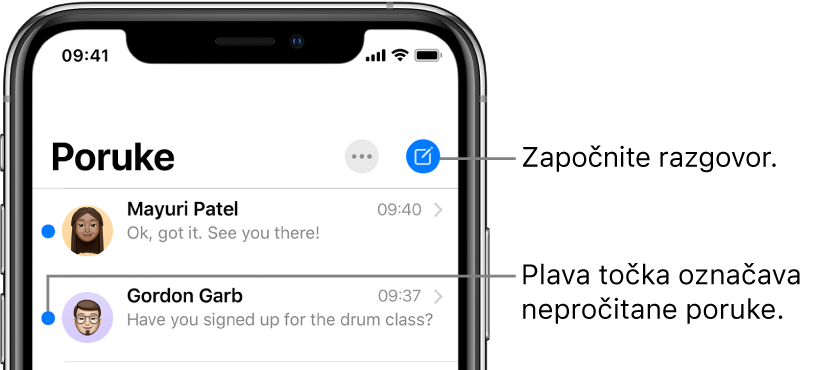
Unesite telefonski broj, ime kontakta ili Apple ID svakog primatelja ili dodirnite
 , a zatim odaberite kontakte.
, a zatim odaberite kontakte.Na modelima s dvije SIM kartice, za slanje SMS/MMS poruke s druge linije dodirnite prikazanu liniju, zatim odaberite drugu liniju. Pogledajte također Upravljanje podatkovnim planovima.
Dodirnite polje za unos teksta, utipkajte poruku, zatim dodirnite
 za slanje.
za slanje.Pojavljuje se
 ako se poruka ne može poslati. Dodirnite upozorenje kako biste pokušali ponovno poslati poruku.
ako se poruka ne može poslati. Dodirnite upozorenje kako biste pokušali ponovno poslati poruku.
Savjet: Za prikaz vremena slanja ili primanja poruke povucite oblačić poruke ulijevo.
Za prikaz detalja o razgovoru dodirnite ime i telefonski broj pri vrhu zaslona, zatim dodirnite ![]() . Možete dodirnuti kontakt za uređivanje kartice kontakta, podijeliti svoju lokaciju, pogledati privitke, napustiti grupni razgovor i ostalo.
. Možete dodirnuti kontakt za uređivanje kartice kontakta, podijeliti svoju lokaciju, pogledati privitke, napustiti grupni razgovor i ostalo.
Za povratak na popis poruka iz razgovora dodirnite ![]() ili povucite od lijevog ruba.
ili povucite od lijevog ruba.
Odgovaranje na poruku
Pitajte Siri. Izgovorite nešto kao:
"Send a message to Eliza saying how about tomorrow"
"Reply that’s great news"
"Read my last message from Bob"
Savjet: Kad nosite AirPods Pro, AirPods (2. generacije) ili druge podržane slušalice, Siri može čitati vaše dolazne poruke i možete izgovarati odgovor kako bi ga Siri poslala (iOS 13.2 ili noviji). Pogledajte Slušanje i odgovaranje na poruke.
Ili napravite sljedeće:
U popisu Poruka dodirnite razgovor na koji želite odgovoriti.
Za pretraživanje kontakata ili sadržaja u razgovorima povucite prema dolje popisa Poruka i unesite što tražite u polje za pretraživanje ili odaberite iz predloženih kontakata, linkova, fotografija i ostalog.
Dodirnite tekstualno polje, zatim utipkajte svoju poruku.
Savjet: Za zamjenu teksta emotikonom dodirnite
 ili
ili  , zatim dodirnite svaku istaknutu riječ.
, zatim dodirnite svaku istaknutu riječ.Dodirnite
 za slanje svoje poruke.
za slanje svoje poruke.
Možete brzo odgovoriti na poruku koristeći Tapback izraz (primjerice, palac gore ili srce). Dvaput dodirnite oblačić poruke na koji želite odgovoriti, zatim odaberite Tapback.
Dijeljenje svog imena i fotografije
U aplikaciji Poruke možete dijeliti svoje ime i fotografiju kada započinjete ili odgovarate na novu poruku. Vaša fotografija može biti Memoji, Animoji ili slika po izboru. Kad po prvi put otvorite Poruke, slijedite upute na iPhoneu za odabir imena i fotografije.
Za promjenu imena, fotografije ili opcija dijeljenja otvorite Poruke, dodirnite ![]() , dodirnite Uredi ime i fotografiju, zatim napravite bilo što od sljedećeg:
, dodirnite Uredi ime i fotografiju, zatim napravite bilo što od sljedećeg:
Promjena slike profila: Dodirnite Uredi, zatim odaberite opciju.
Promjena imena: Dodirnite tekstualna polja gdje se prikazuje vaše ime.
Uključenje ili isključenje dijeljenja: Dodirnite tipku pokraj opcije Dijeljenje imena i fotografije (zelena boja označava da je uključena).
Promjena tko može vidjeti vaš profil: Dodirnite opciju ispod Automatsko dijeljenje (opcija Dijeljenje imena i fotografije mora biti uključena).
Ime i fotografija koje koristite u Porukama mogu se koristiti i za vaš Apple ID i osobnu karticu u Kontaktima.
Prebacivanje iz razgovora u Porukama na FaceTime ili audio poziv
U razgovoru u Porukama možete pokrenuti FaceTime ili audio poziv s osobom s kojom se dopisujete u Porukama.
U razgovoru u Porukama, dodirnite profilnu sliku ili ime na vrhu razgovora.
Dodirnite FaceTime ili audio.
Uporaba Dopisivanja s poduzećem
(Beta) U Porukama možete komunicirati s poduzećima koja nude Dopisivanje s poduzećem. Možete dobiti odgovore na pitanja, riješiti probleme, dobiti savjet o tome što kupiti, kupovati koristeći Apple Pay i ostalo.
Potražite poduzeće s kojim se želite dopisivati pomoću aplikacija Karte, Safari, pretraživanja ili Siri.
Započnite razgovor dodirom linka za dopisivanje u rezultatima pretraživanja, primjerice,
 , logotip tvrtke ili link na tekst (izgled linka za dopisivanje razlikuje se ovisno o kontekstu).
, logotip tvrtke ili link na tekst (izgled linka za dopisivanje razlikuje se ovisno o kontekstu).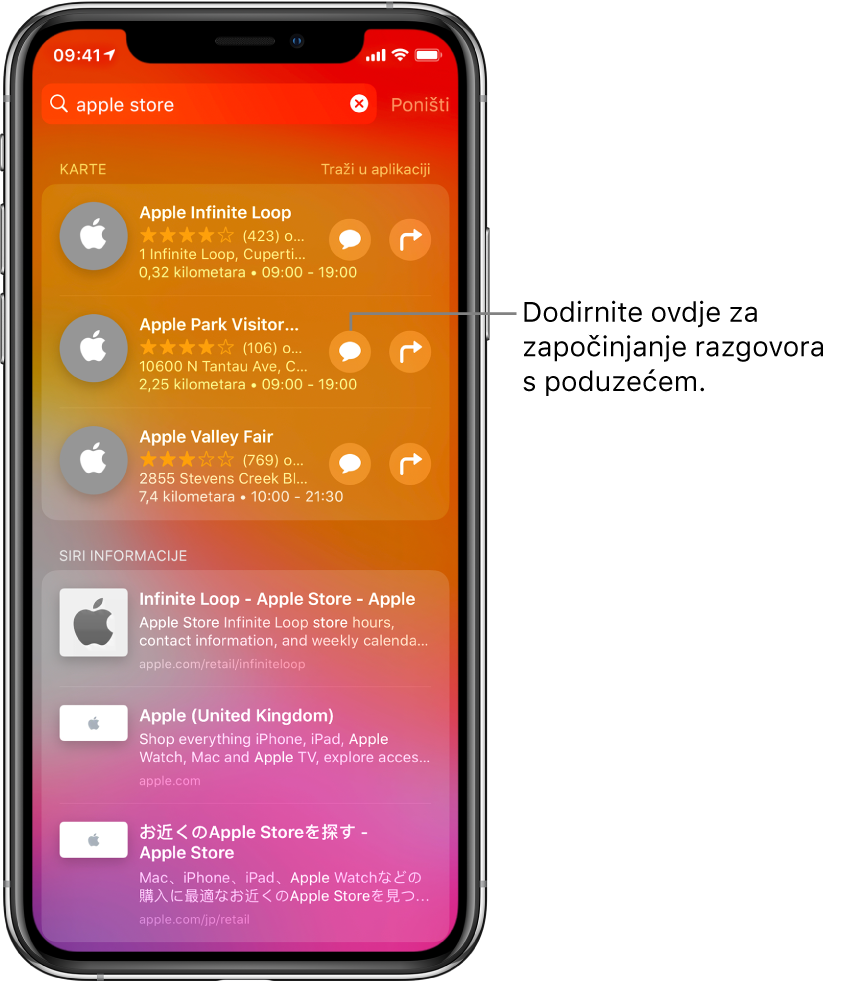
S nekim poduzećima dopisivanje možete započeti s njihove web stranice ili iOS aplikacije. Pogledajte članak Apple podrške Dopisivanje s poduzećem.
Napomena: Poslane poruke značajke Dopisivanje s poduzećem prikazane su tamnosivo kako biste ih razlikovali od iMessage poruka (plave) i SMS/MMS poruka (zelene).